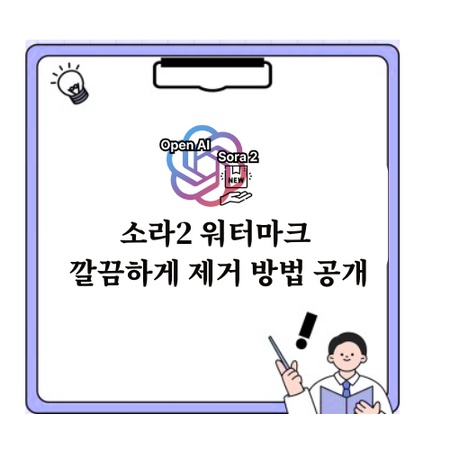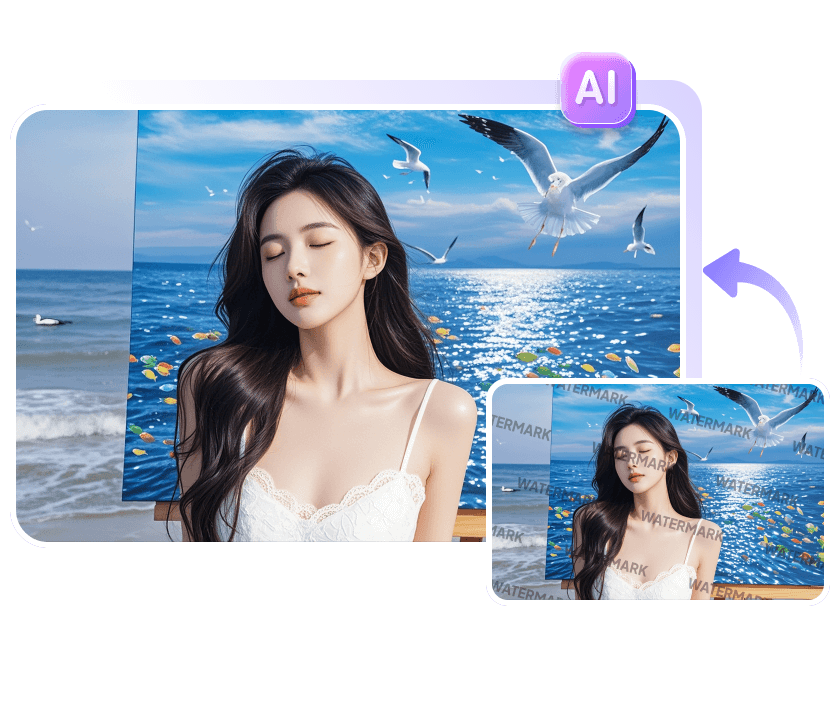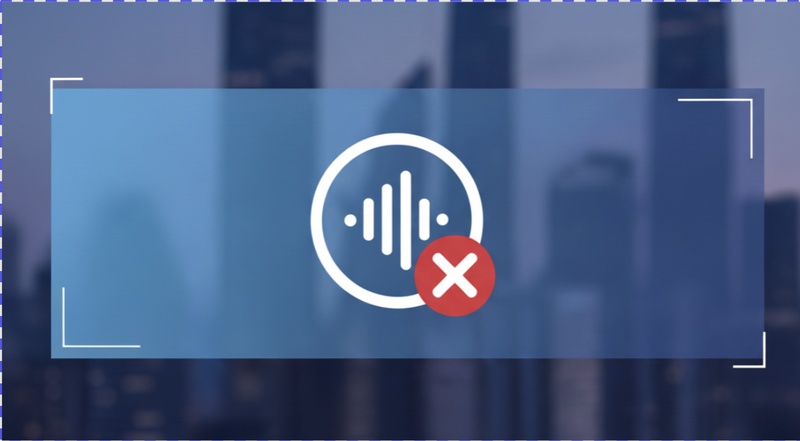Gemini Nano Banana是一款尖端的 AI 圖像工具,能幫助用戶創建漂亮的圖像。然而,其默認輸出中會出現明顯的浮水印。本文將演示如何使用 Edimakor 和 Nano Banana 自己的工具來去除 Gemini Nano Banana 的浮水印。
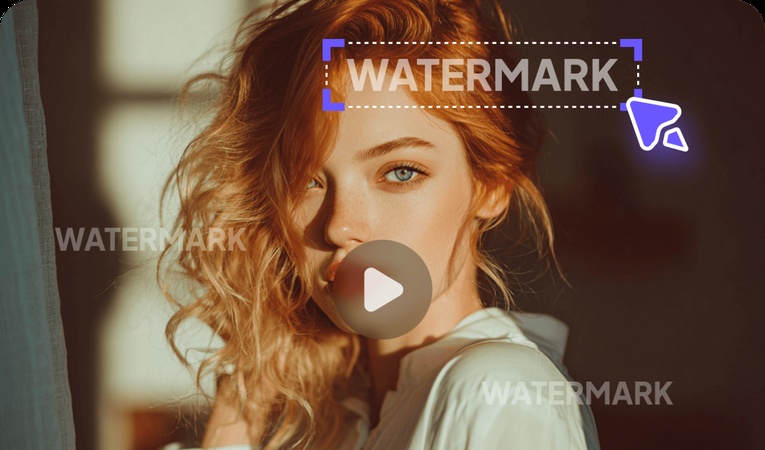
第一部分:如何去除 Gemini Nano Banana 的浮水印
如果您的 Gemini Nano Banana 照片上有明顯的浮水印,不用擔心;Edimakor 讓它們的去除變得簡單。只需按照以下簡單步驟清理您的圖像,讓它們看起來更專業。
步驟 1:打開 Edimakor
在您的 PC 上啟動 HitPaw Edimakor , 選擇「移除水印」。
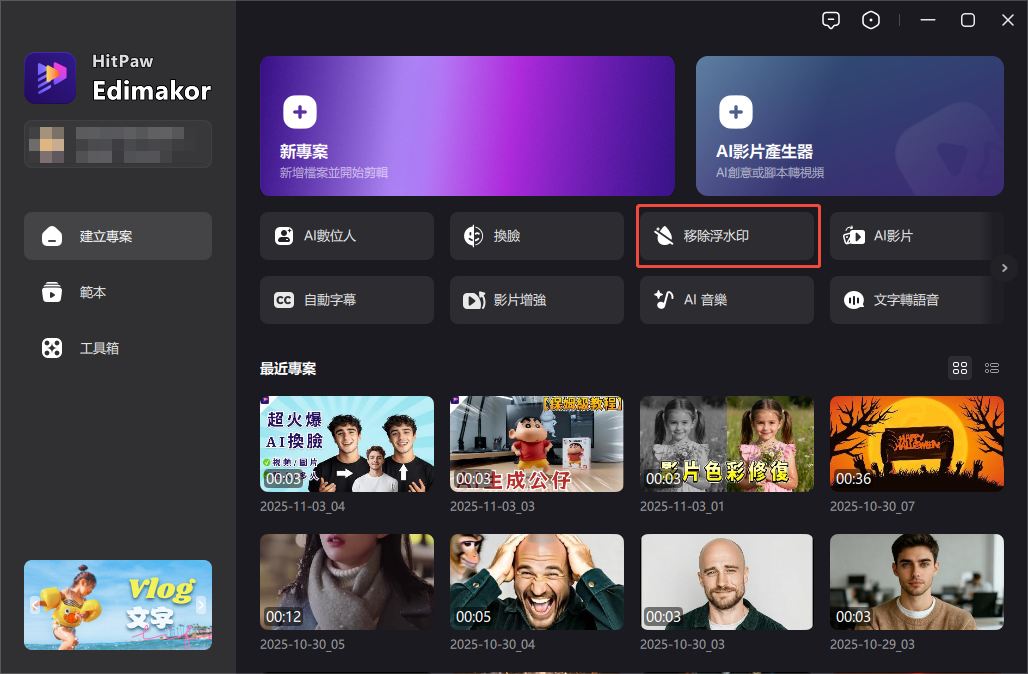
步驟 2:上傳文件
點擊上傳文件以導入帶有 Gemini Nano Banana 浮水印的圖片或視頻。使用 Edimakor 的圖像和視頻上傳功能,選擇您希望清理的文件。
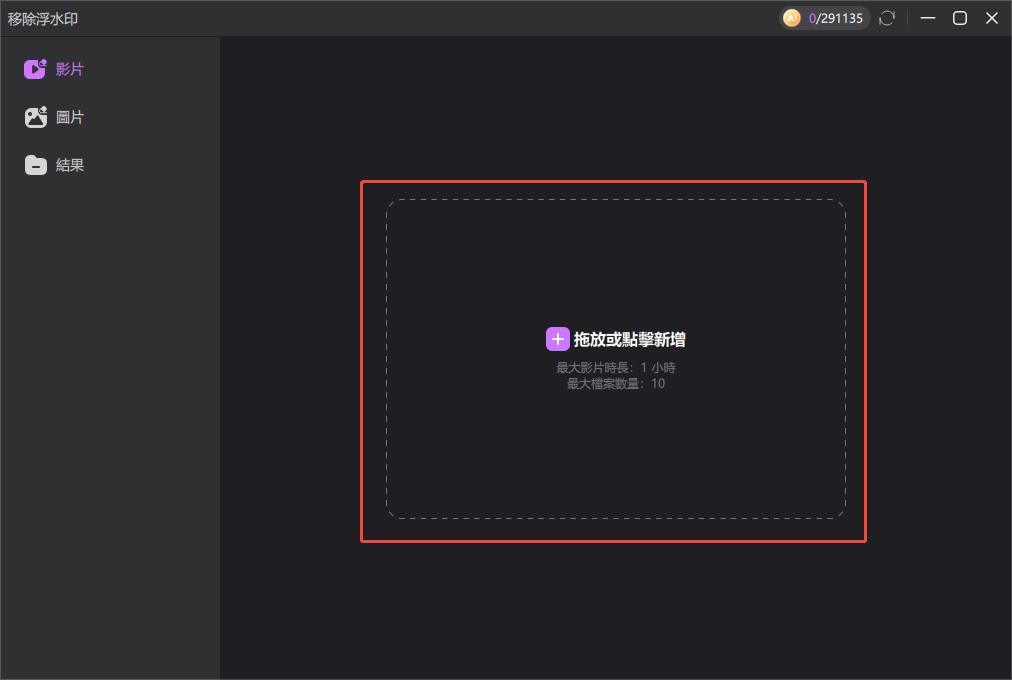
步驟 3:去除浮水印
選擇您偏好的浮水印去除選項:自動、手動或快速模糊。選擇後,點擊去除按鈕,讓 Edimakor 的 AI 快速無縫地去除浮水印。
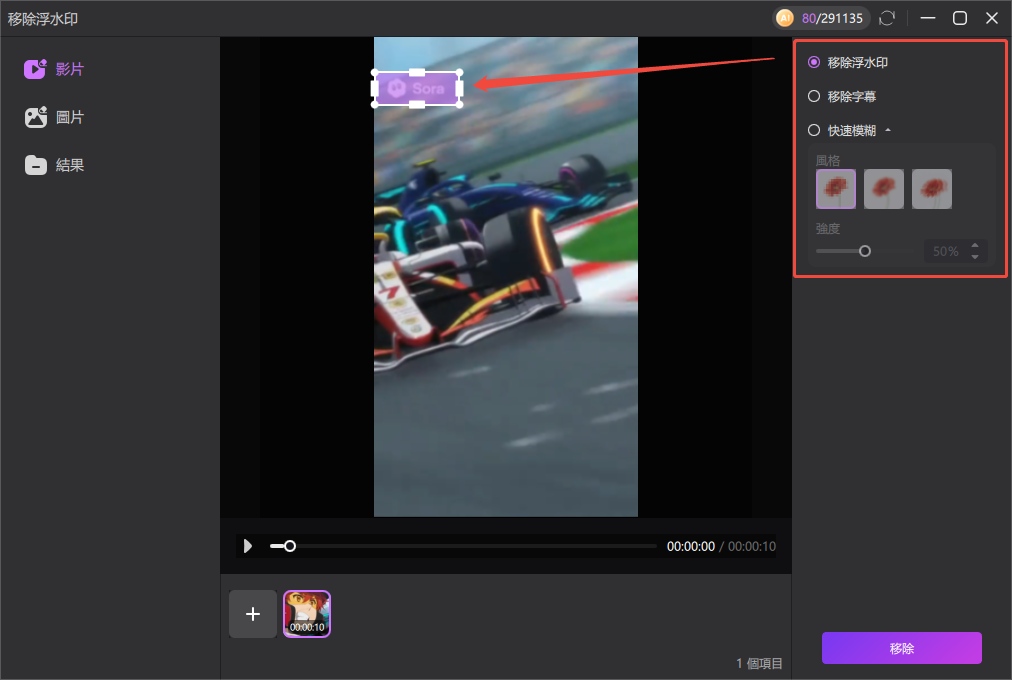
步驟 4:導出文件
浮水印去除後,前往結果部分預覽您的文件。點擊圖像上出現的文件夾選項,您將被帶到沒有浮水印的圖像所在的文件夾。

第二部分:如何使用 Gemini Nano Banana 去除圖像浮水印
如果您更喜歡直接使用 Gemini Nano Banana,它也提供了一種有效的方法來清除圖像浮水印。以下是學習如何使用 Gemini Nano Banana 去除圖像浮水印的步驟:
步驟 1:對浮水印應用馬賽克
首先在使用工具之前,給浮水印一個模糊或馬賽克的外觀。這一階段有助於系統確定需要重建的區域。通過在浮水印上放置一點模糊,您可以指導 Gemini Nano Banana 的 AI 自然地填充浮水印,防止失真或鋸齒邊緣。

步驟 2:將馬賽克圖像上傳到 Nano Banana
一旦準備好馬賽克圖像,打開 Gemini Nano Banana 並上傳圖像。該平台支持多種圖像格式,因此不需要轉換。上傳後,讓 AI 花幾秒鐘處理圖片。Gemini Nano Banana 自動識別遮罩或模糊區域,準備使用周圍的紋理和顏色進行重建。
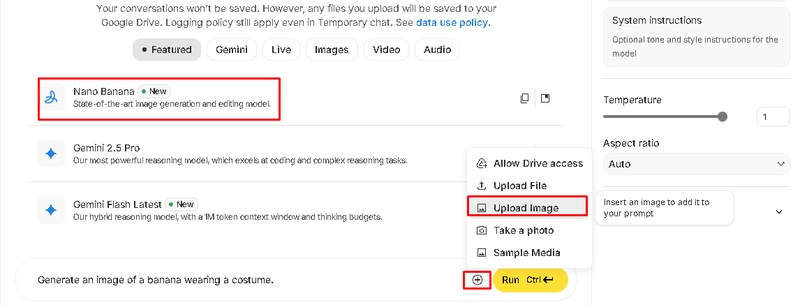
步驟 3:輸入提示
上傳圖像後,您會看到一個提示欄位。這是您可以指導 AI 進行何種校正或增強的地方。輸入簡短的提示,如恢復背景紋理或清除天空,描述圖片中缺失或期望的元素。點擊生成以讓 AI 處理它。
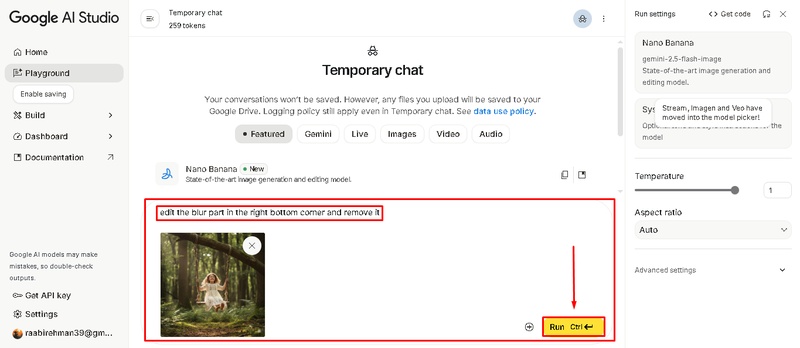
步驟 4:下載編輯後的圖像
處理完成後,Gemini Nano Banana 會顯示清理過的照片版本。花點時間查看結果;放大以確保浮水印消失。滿意後,只需點擊下載選項保存沒有浮水印的圖像。結果通常非常自然,保持了原始的光照、色調和質量。
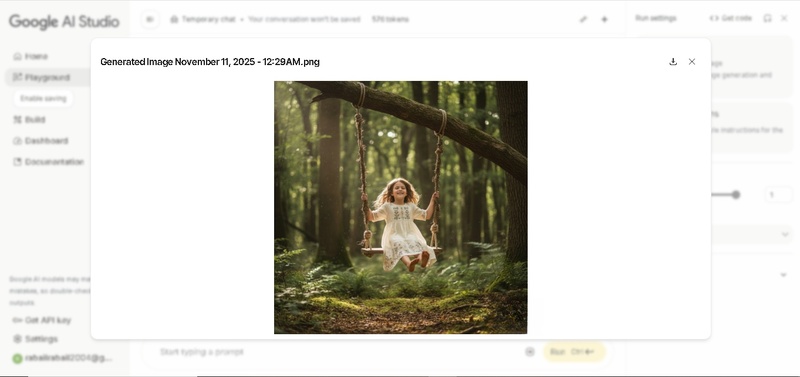
關於 Gemini Nano Banana 浮水印的常見問題
答案1: 是的,Edimakor AI 圖像生成器使創建沒有浮水印的圖像變得簡單。對於創意項目、營銷和內容創作,該工具有助於生成具有可定制風格、背景和照明的高分辨率專業照片。
答案2: Gemini Nano Banana 的基本浮水印去除工具是免費的。然而,如果您希望更快的處理、更大批量的編輯能力或更高質量的結果,可能需要切換到高級計劃或購買 AI 點數。
答案3: 使用 Gemini Nano Banana 的專業版或付費版本可完全去除導出浮水印。通過此高級包,客戶可以訪問更先進的編輯功能以供專業使用,並下載乾淨無標記的 AI 生成圖像。
答案4: 從受版權保護或第三方擁有的照片中去除浮水印是非法的,可能會違反知識產權法規。然而,您可以出於個人或專業用途修改或去除 AI 生成照片或您自己的作品上的浮水印。
總結
使用正確的工具,從照片中去除 Gemini Nano Banana 浮水印是簡單的。通過使用 Gemini Nano Banana 的內置編輯器或 HitPaw Edimakor(視頻編輯器) AI 浮水印去除。這兩個工具都讓所有的 AI 創作看起來簡潔而專業。
發表評論
為 HitPaw 文章撰寫評論